Thích hoặc phản ứng với tin nhắn trong Microsoft Teams
Thể hiện cảm xúc của bạn hoặc xác nhận rằng bạn đã nhìn thấy những gì một người nào đó đã viết bằng cách thêm phản ứng vào thư của bạn. Để thêm phản ứng, hãy di chuột qua tin nhắn trò chuyện và chọn phản ứng bạn muốn sử dụng. Bạn có thể nhanh chóng chọn từ tối đa năm biểu tượng cảm xúc hoặc chọn Xem thêm 

Sau khi bạn chọn phản ứng, phản ứng đó sẽ hiển thị ngay bên dưới thông báo.
Tùy chỉnh phản ứng nhanh của bạn
Bạn có thể chọn tối đa năm emoji yêu thích của mình để sử dụng làm phản ứng nhanh.
-
Di chuột qua bất kỳ tin nhắn trò chuyện nào.
-
Chọn Xem thêm phản ứng


-
Loại bỏ bất kỳ phản ứng hiện tại nào bằng cách di chuột qua biểu tượng cảm xúc bạn muốn thay thế, sau đó chọn dấu X ở góc trên cùng. Thêm bất kỳ biểu tượng cảm xúc nào từ bộ sưu tập bằng cách bấm vào dấu cộng.
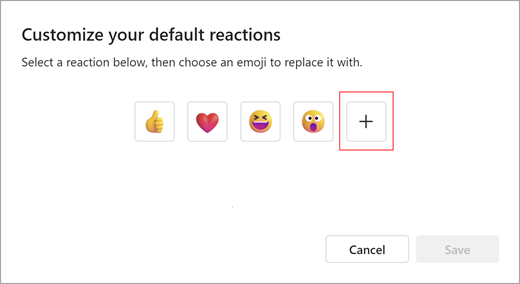
Bạn muốn tìm hiểu thêm? Xem Những điều đầu tiên cần biết về cuộc trò chuyện.










